怎样取消浏览器默认打开方式 如何修改默认浏览器设置
更新时间:2024-06-11 15:44:04作者:jiang
当我们在浏览网页时,有时会遇到浏览器默认打开方式不符合我们的需求的情况,这时候我们就需要对默认浏览器设置进行修改,以便更好地适应我们的使用习惯和需求。怎样取消浏览器默认打开方式,又该如何修改默认浏览器设置呢?接下来我们就来一起探讨一下。
具体步骤:
1.在电脑上鼠标右键此电脑,在弹出的菜单栏。点击属性。
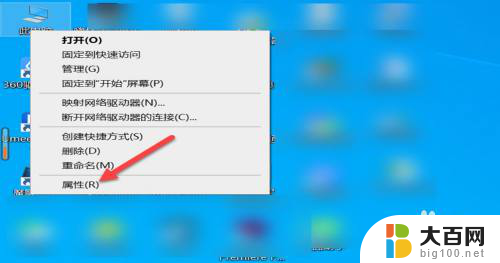
2.点击控制面板主页。
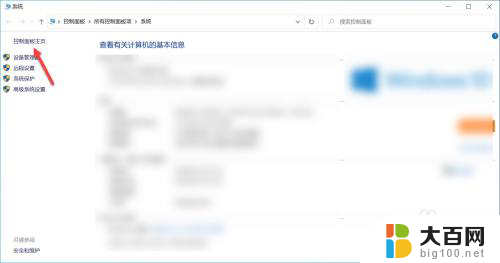
3.点击默认程序。
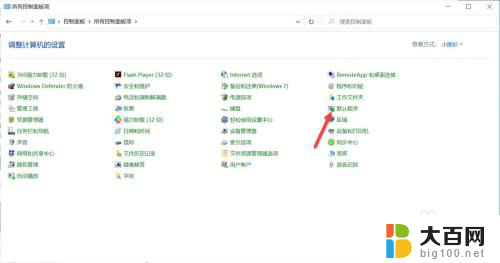
4.点击设置程序访问和计算机的默认值。
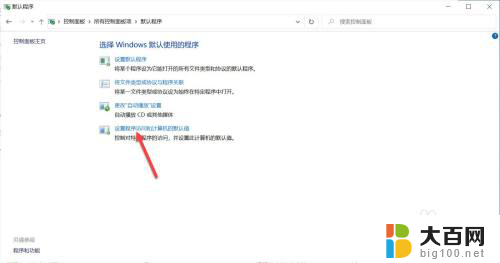
5.直接点击电脑上的默认浏览器名称。
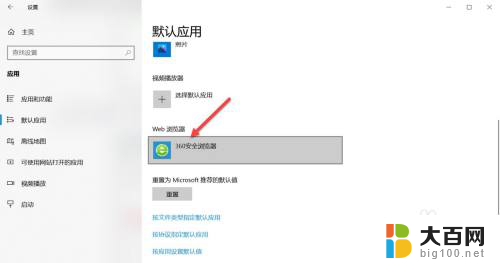
6.弹出选择应用菜单,重新选择默认浏览器。
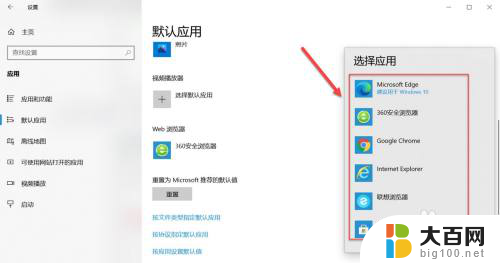
以上就是取消浏览器默认打开方式的全部内容,如果需要的话,您可以按照这些步骤进行操作,希望对大家有所帮助。
怎样取消浏览器默认打开方式 如何修改默认浏览器设置相关教程
- 怎么设置手机默认浏览器 怎样设置手机默认浏览器
- qq浏览器默认打开方式怎么改 QQ中链接打开默认浏览器的设置方法
- 谷歌怎么设置成默认浏览器 如何将谷歌浏览器Chrome设置为电脑默认浏览器
- ie怎么设置成默认浏览器 IE浏览器如何设为默认浏览器
- google默认打开地址 Google Chrome浏览器如何设置默认首页
- 360浏览器更改主页 360浏览器默认主页怎么改
- ie浏览器怎样设置主页 如何在IE浏览器中修改默认主页
- 谷歌浏览器启动时默认主页 如何在谷歌浏览器中更改默认主页
- 谷歌浏览器默认字体大小 Chrome浏览器字体大小调整方法
- 怎么设置默认打开网页 如何在浏览器中设置默认网站
- 苹果进windows系统 Mac 双系统如何使用 Option 键切换
- win开机不显示桌面 电脑开机后黑屏无法显示桌面解决方法
- windows nginx自动启动 Windows环境下Nginx开机自启动实现方法
- winds自动更新关闭 笔记本电脑关闭自动更新方法
- 怎样把windows更新关闭 笔记本电脑如何关闭自动更新
- windows怎么把软件删干净 如何在笔记本上彻底删除软件
电脑教程推荐